오늘은 프리랜서, 자영업자분들이 사용하시기 좋은 모바일 명함인 카카오톡 명함 만드는 방법(톡 명함 만들기)에 대해 알려드리려고 합니다. 기존에는 명함을 만들기 위해 돈을 들여야 했지만, 이제는 무료로 만드시고 간편하게 공유 가능하니 오늘 내용 참고하셔서 활용하시기 바랍니다.
카카오톡 명함(톡 명함)
카카오톡에서 지원하는 모바일 명함 기능은 카카오톡 최신 버전에서만 이용하실 수 있는 서비스입니다. 최대 3개의 모바일 명함인 톡 명함을 만드실 수 있어 요즘같이 n 잡러 시대에 유용하게 활용하실 수 있는 기능이며 공유하시기 편해 자신을 광고하기에도 유용할 수 있는 서비스입니다.
카카오톡 명함을 만들기 전 '카카오톡 지갑' 플러스 채널 친구 추가와 본인인증이 필요한 서비스이니 참고하시고 카카오톡 명함 만드는 방법 활용하시기 바랍니다.
카카오톡 명함 만드는 방법(톡 명함)
1. 카카오톡 모바일 명함
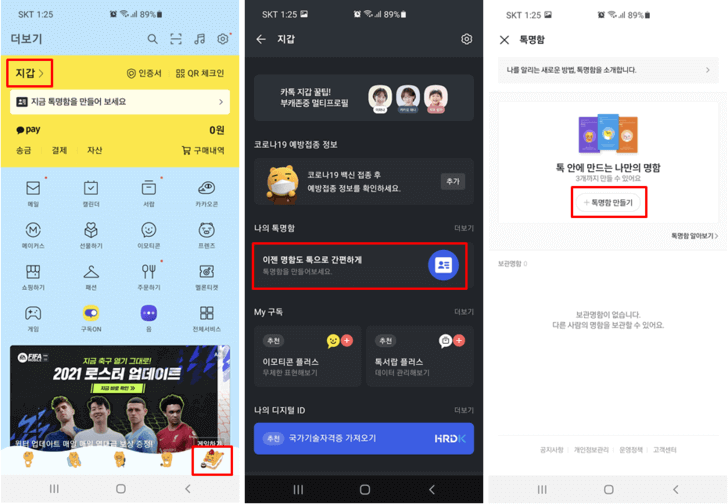
카카오톡에서 지원하는 모바일 명함인 톡 명함을 만들기 위해서는 자신의 카카오톡 하단 전체 메뉴(점 세 개)를 눌러주신 후 '지갑'에 들어갑니다. 여기서 만약, '지갑을 만들어 보세요'라는 문구가 떠 있으시다면 우선 지갑을 만드셔야 합니다.
카카오톡 지갑 메뉴에 들어가시면 아래 '나의 톡 명함'이라는 모바일 명함이 있으며 여기를 눌러 들어가시면 카카오톡 명함인 톡 명함을 만드실 수 있습니다.
2. 카카오톡 명함 사진 및 정보 입력
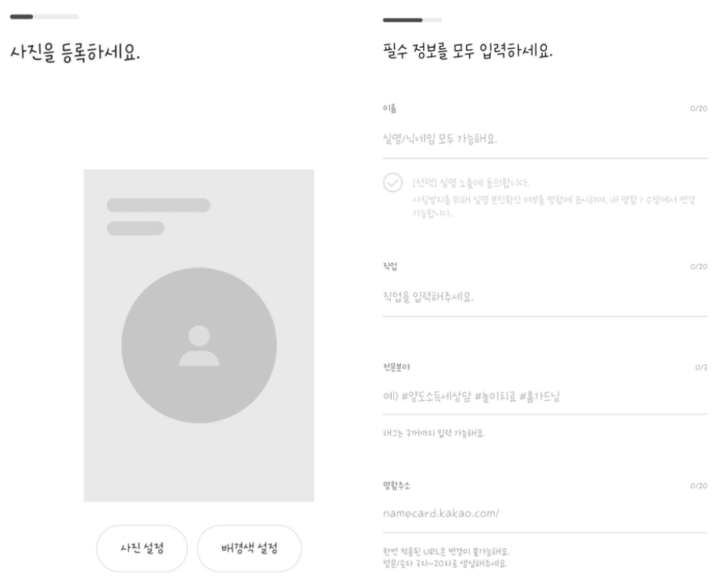
처음에 들어오시면 본인인증을 진행하시고 톡 명함 이용 동의를 진행합니다. 그 후 모바일 명함에 사용하실 자신의 사진 설정을 하실 수 있으며 '사진 설정'을 눌러 '앨범에서 선택' 또는 '사진 촬영'을 통해 사진을 선택하시면 되겠습니다.
모바일 명함에 사용하실 사진 선택 완료 후 '배경색 설정'을 통해서 사진 뒷 배경 색상을 고르실 수 있습니다.
사진 선택을 완료하신 후 톡 명함 만들기 위한 필수 정보를 하나씩 입력해주시면 되겠습니다. 여기서 '명함 주소'를 만드실 수 있는데 자신을 홍보하기 위해서는 명함 주소를 만드시는 것이 좋습니다.
앞의 'namecard.kakao.com/'까지는 필수 입력 정보이기에 입력하신 후 그 뒤에 자신이 사용하실 추가적인 주소를 입력합니다.
3. 톡 명함 공유 설정
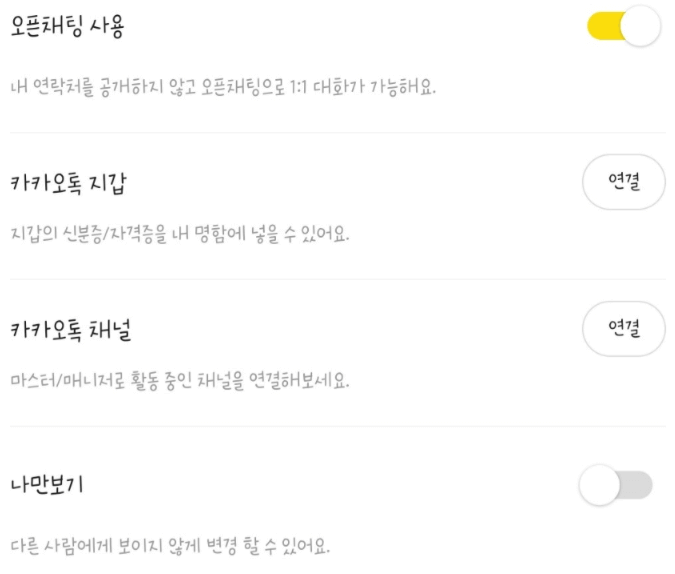
개인 입력 정보를 입력하신 후 자신의 모바일 명함인 톡 명함을 홍보하기 위한 공유 설정을 합니다. 홍보를 위해서는 되도록 많이 노출되는 것이 좋으니 자신이 가지고 있는 채널이 있다면 미리 연결해두시기 바랍니다.
마지막으로 톡 명함 이용 동의를 체크하시면 자신의 모바일 명함인 카카오톡 명함 만드는 방법은 완료가 됩니다. 위의 방법으로 최대 3개의 톡 명함을 만드실 수 있으니 정보 활용해보시기 바랍니다.
오늘은 자신의 모바일 명함인 톡 명함 만들기에 대해 알려드렸습니다. 위의 정보 활용하시면 도움이 되실 수 있으며 아래의 정보도 참고하시면 도움되실 수 있습니다.
개인 안심번호 발급, 사용 방법(네이버, 카카오 등)
개인 안심번호 발급 방법은 네이버, 카카오, PASS 앱에서 개인정보 수집 동의와 휴대폰 본인인증을 진행하신 후 발급받으실 수 있습니다. 또한, 수기 명부에 휴대전화 번호 대신 개인 안심번호
si12.tistory.com
햇살론 카드 신청 방법(저신용, 저소득 정부지원 카드)
저신용, 저소득자를 위한 햇살론 카드 신청이 시작되었습니다. 기존 신용카드 사용이 어려우셨던 저신용, 저소득자분들이라면 오늘 내용 참고하시기 바랍니다. 오늘 알려드릴 내용은 햇살론
si12.tistory.com





